任意の作成 SSL証明書 ユニークなものが必要です 証明書署名要求 (CSR)。 この記事では、 CSR 証明書の作成に必要なその他の情報を提供します。
- あなたの CSR 本当に非常に特殊なテキストファイルです。 からテキストをコピーして貼り付けることになります CSRなので、このプロセスを開始する前に、お気に入りのテキストエディタで開いておくとよいでしょう。 生成の具体的な手順については CSR サーバープラットフォームで、 FAQリスト CSR 世代の記事.
- ダッシュボード SSL.comアカウントポータルのタブには、証明書を購入したがまだ送信していない場合にアラートが表示されます CSR その証明書について:
アカウントクレジットに問題がある場合は、SSL.comにお問い合わせください。
提出時のステップ CSR
を送信 CSR
1。 後 証明書の注文、未使用のSSL証明書クレジットを見つける必要があります 待っています csr あなたのステータス SSL.comアカウントポータル。 これは、上記のアラートのリンクをクリックするか、 注文 タブ。 クリック 仕上げ加工 or 提出する csr (両方とも同じ場所に行きます)。
2.表示されるページで、下にスクロールして、テキストをコピーして貼り付けます CSR に CSR フィールド。 保存したい場合 CSR 後日再利用する場合は、 に保存 CSR マネージャー ボックス。 オプションで、サーバーソフトウェアを指定することもできます。 サーバーソフトウェア ドロップダウン、SSLスキャンのスケジュール、および/またはこの時点でのマルチドメイン証明書に必要なサブドメインの追加。 レビュー SSL.com加入者契約 チェックして 加入者契約 同意する場合はチェックボックスをオンにします。 終了したら、 次へ>>
連絡先情報を入力してください
3.証明書要求でドメイン名が正しいことを確認し、要求に応じて会社および管理情報を入力します。 以前の注文の連絡先情報を保存している場合は、 保存された登録者 フォームに入力するドロップダウン。 クリック 次へ>> 情報の入力が終了したら、ボタンをクリックします。
4.次に、連絡先を追加します 管理, 例として以下をご覧ください。, 技術的、および/または 検証 役割。 以前に保存した連絡先から選択するか、をクリックして新しい連絡先を追加できます +連絡先を作成 ボタン。 保存した連絡先を使用するには、緑色の Add 下の行の右側にあるボタン 利用可能な連絡先。 役割の割り当てが終了したら、[ 次へ>>
検証方法を選択
5.次に、 ドメインの検証 画面が表示されます:
6.ドメイン検証(DV)メソッドを選択します。 次のXNUMXつの方法があります。 Eメールアドレス, HTTP CSR ハッシュ, CNAME CSR ハッシュXNUMXつの方法でドメインを検証する方法については、以下のクリック可能なタブを使用してください。
メールアドレス検証方法
1.からメールアドレスを選択します 検証方法を選択してください ドロップダウンメニュー。 検証に受け入れられるアドレスのみが使用可能になります。 これらは:
- ウェブマスター@
- hostmaster @
- postmaster @
- 管理者@
- admin @
- ベースドメインのWHOISレコードにリストされているドメイン連絡先(ドメイン名登録者、技術連絡先、または管理連絡先)。
2。 クリック 有効にする
3.検証リンクが記載されたメールが届きます。 リンクをクリックします。
4. Webブラウザーで開いたページに電子メールの検証コードを入力し、 送信
HTTP CSR ハッシュ検証方法
1. HTTP CSR ハッシュ方式では、保護されるWebサーバー上にファイルを作成する機能が必要です。 開始するには、以下のXNUMXつのオプションのいずれかを選択します による検証 csr ハッシュ 検証方法を選択してください ドロップダウンメニュー:
- すでにHTTPS Webサーバーを実行している場合は、 CSR https://を使用したハッシュテキストファイル.
- Webサーバーが現在HTTPのみを提供している場合は、 CSR http://を使用したハッシュテキストファイル.
2.をクリックします このファイル 検証ハッシュファイルをリンクしてダウンロードします。 このファイルは、以下のリンクからも入手できます。 検証ハッシュ、さらに画面上。
3.証明書が名前を付けられたWebサーバー上で保護することを目的としたドメインのルートレベルにディレクトリを作成します。 .well-known/pki-validation/ (まだ存在しない場合)、アップロード CSR このディレクトリへのハッシュファイル。 ファイルはポート上のHTTPを介してアクセスできる必要があります 80、またはポートのHTTPS経由 443。 ファイルを変更したり、リダイレクトやその他の.htaccessディレクティブを使用してファイルにアクセスしたりすることはできません。 ここに示す例では、ファイルをURLで利用できるようにします https://www.ssl.com/.well-known/pki-validation/935832BD551BED2CDC17B22EBEA7D178.txt。 上のスクリーンショットに見られるように、ファイルをアップロードする場所の正確な手順は、 CSR ハッシュテキストオプション。
4。 クリック 有効にする
5。 クリック OK 表示されるダイアログボックスのボタン。
CNAME CSR ハッシュ検証方法
1. CNAME CSR ハッシュ方式では、保護するドメインのDNSレコードにCNAMEエントリを作成する機能が必要です。 開始するには、以下のXNUMXつのオプションのいずれかを選択します cnameエントリを追加 検証方法を選択してください ドロップダウンメニュー。
2.ドロップダウンメニューの下に表示される指示に従って、CNAMEエントリを作成します。 この場合、ポイントする必要があります _935832BD551BED2CDC17B22EBEA7D178.www.ssl.com 〜へ 5CDA3B73E904D0FB2EAA0D0611EB84C3.5B49D3DF648BE0F891E6794084C5A36E.db32d494ad.ssl.com。 方法はプラットフォームによって異なるため、CNAMEレコードの作成については、Webホストのドキュメントを参照してください。
3. CNAMEエントリを作成した後、 有効にする
4。 クリック OK 表示されるダイアログボックスのボタン。
検証のための監視
7.提出したとき CSR その証明書のステータスが次のように変わります 検証待ち。 証明書の注文のステータスは、 注文 SSL.comアカウントポータルのタブ。 証明書をインストールする準備ができると通知されます。
SSL.comアカウントにさらにリソースが必要ですか? 以下のリンクを確認してください。
- 事前テストに失敗しましたか?!
- SSL.comアカウント–検証
- SSL.comアカウント–注文
- SSL.comのSWSAPI –はじめに
- SSL.comアカウント–ドメイン
- SSL /TLS ACMEによる証明書の発行と失効
- ドキュメント署名とEVコード署名でサポートされるCloud HSM



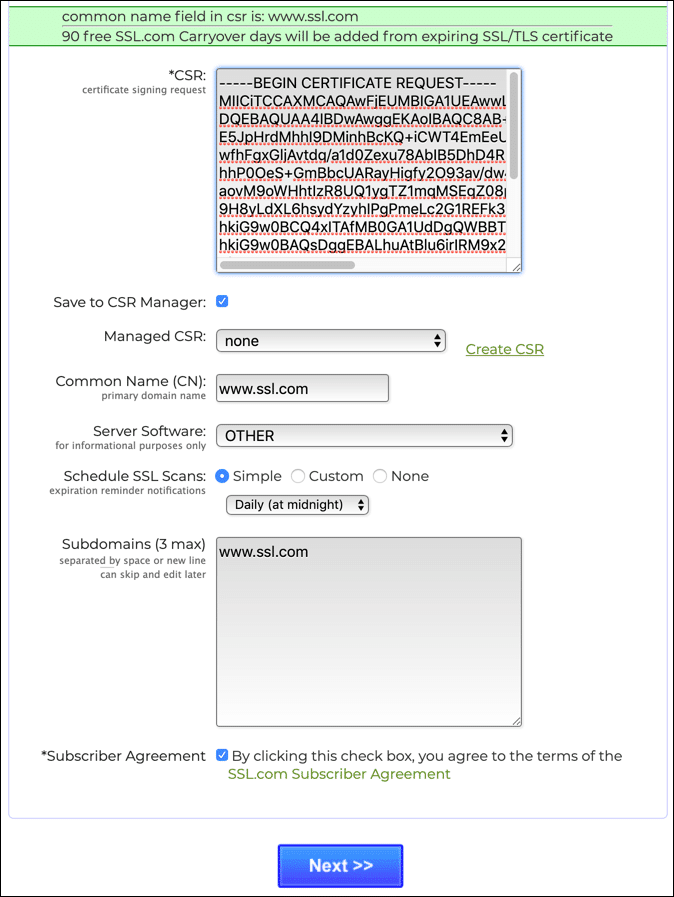
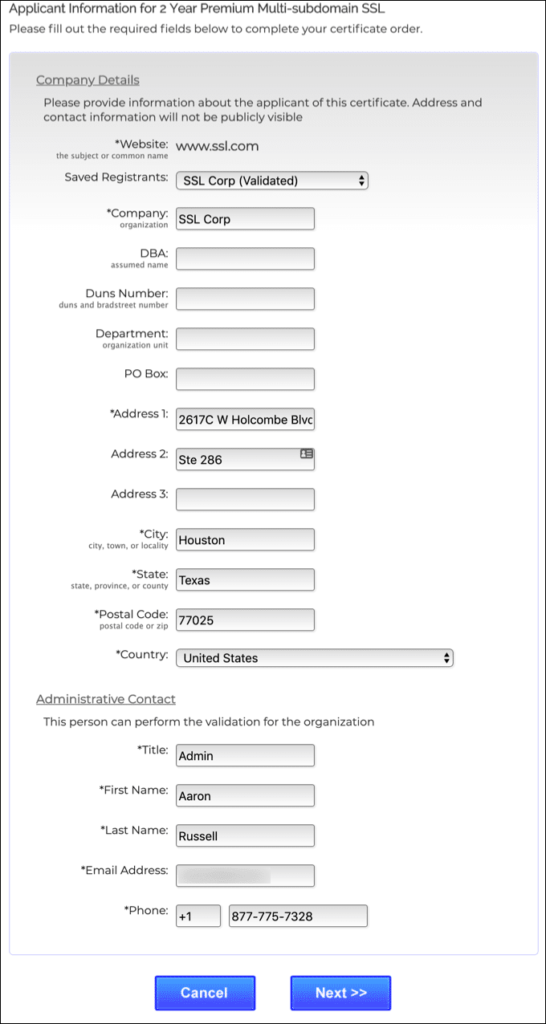
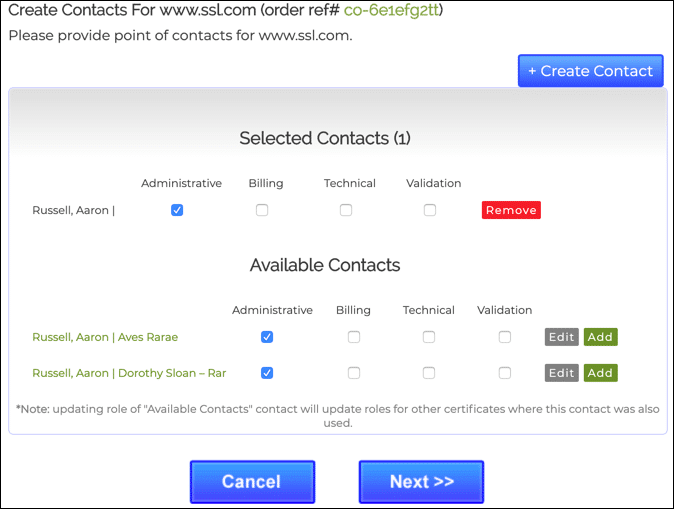
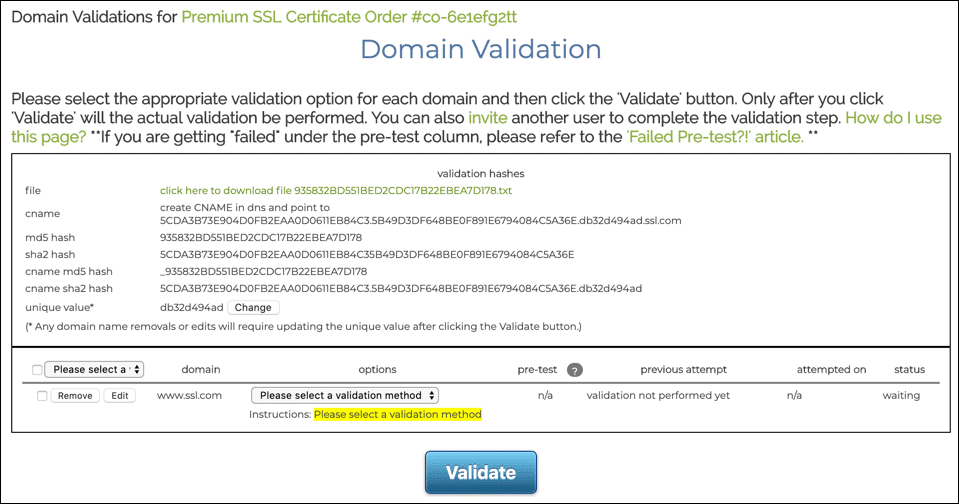
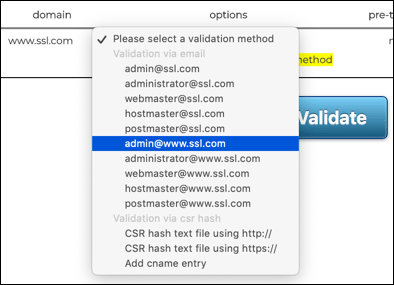
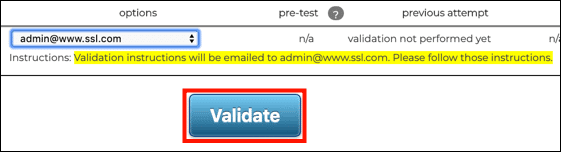

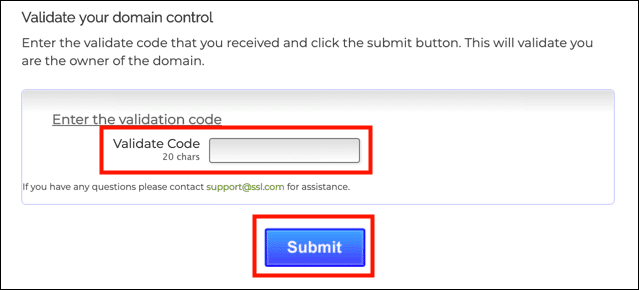
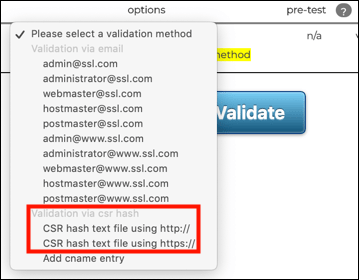


![[OK]ボタン](https://ee2cc1f8.rocketcdn.me/wp-content/uploads/2019/06/submit-csr-17.png)
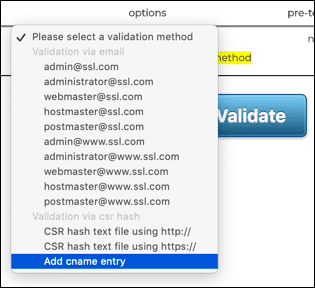


![[OK]ボタン](https://ee2cc1f8.rocketcdn.me/wp-content/uploads/2019/06/submit-csr-17-1.png)

